Hướng dẫn chi tiết từng bước cách xóa lệnh máy in đơn giản
Máy in thường gặp phải nhiều sự cố như in sai tài liệu, lỗi kẹt giấy hoặc xuất hiện thông báo lỗi không rõ nguyên nhân, làm gián đoạn quá trình làm việc. Trong một số trường hợp, lệnh in bị tồn đọng quá lâu cũng có thể khiến máy hoạt động chậm hoặc treo hoàn toàn. Để khắc phục nhanh chóng và đảm bảo máy in hoạt động ổn định, xóa lệnh in là bước cần thiết. Vậy làm thế nào để xóa lệnh máy in? Hãy cùng GFC Tech tìm hiểu chi tiết cách xóa lệnh máy in qua bài viết dưới đây để nắm rõ các phương pháp thực hiện đơn giản và hiệu quả.
1. Cách xóa lệnh máy in trên cửa sổ RUN
Để nhanh chóng hủy lệnh in không cần thiết hoặc bị lỗi, bạn có thể thực hiện theo các bước dưới đây:
- Bước 1: Nhấn Start và chọn Run, hoặc sử dụng tổ hợp phím Windows + R để mở cửa sổ RUN. Sau đó, nhập Control Printers và nhấn OK.
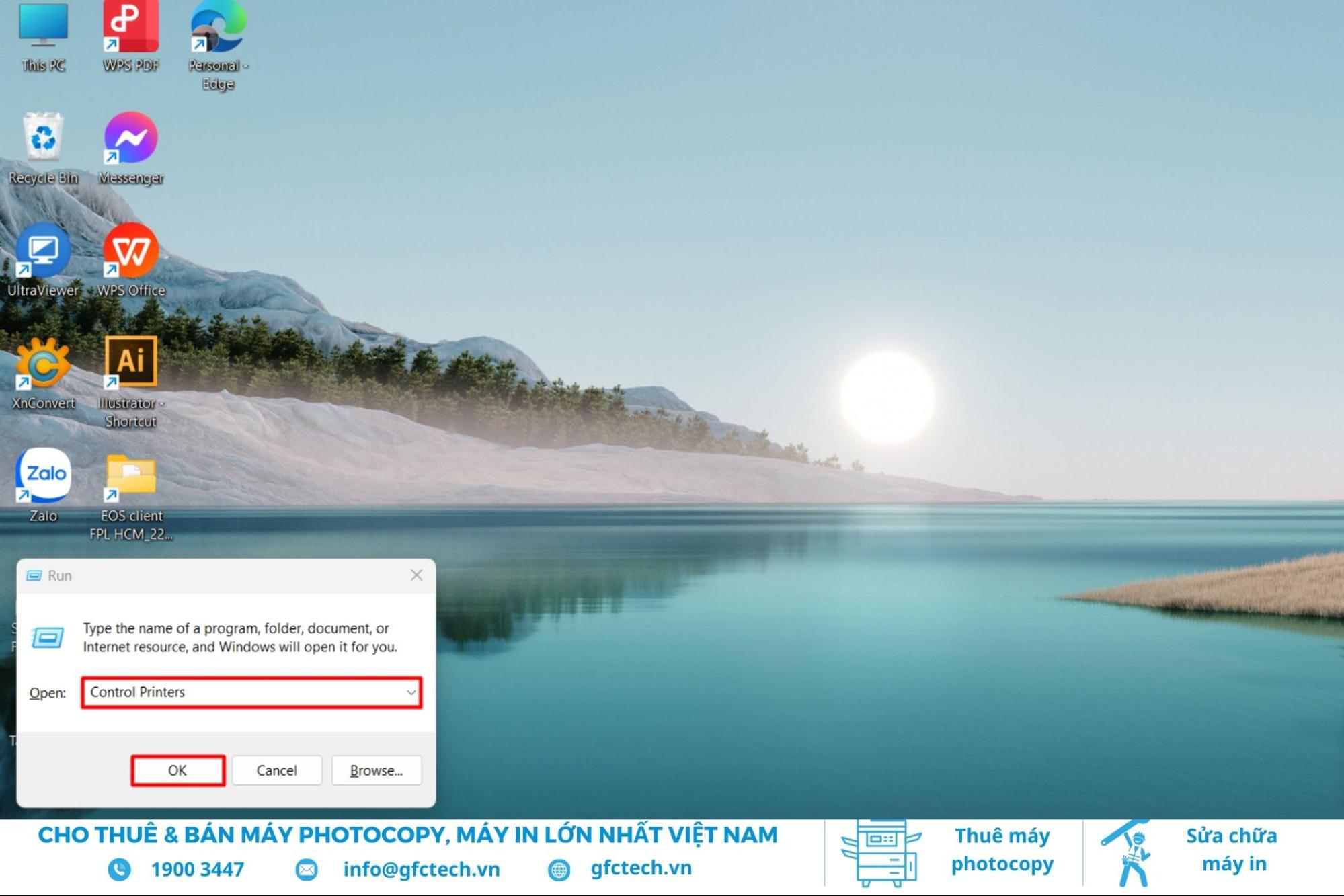
Mở Start, chọn Run hoặc nhấn Windows + R, gõ Control Printers vào hộp thoại và bấm OK
- Bước 2: Tại cửa sổ Devices and Printers, tìm và nhấp đúp chuột vào biểu tượng máy in mà bạn muốn hủy lệnh in.
- Bước 3: Khi hộp thoại máy in xuất hiện, bạn có thể chọn các lệnh in riêng lẻ hoặc chọn tất cả, sau đó nhấp chuột phải và chọn Cancel để hủy lệnh. Ngoài ra, bạn cũng có thể vào menu Printer trong hộp thoại và chọn Cancel All Documents, sau đó nhấn Yes để xác nhận và hoàn tất việc hủy lệnh in.
2. Cách xóa lệnh máy in trên máy tính Win XP, Win 7, Win 8, Win 10
Để hủy lệnh in trên các phiên bản Windows như XP, 7, 8 và 10, bạn có thể làm theo các bước dưới đây:
- Bước 1: Nhấp chuột phải vào This PC (hoặc My Computer trên Windows XP) và chọn Manage để mở cửa sổ Computer Management.
- Bước 2: Trong bảng điều khiển bên trái, chọn Services and Applications, sau đó chọn Services. Tìm đến dịch vụ Print Spooler (bạn có thể nhấn phím P để tìm nhanh). Khi đã xác định được, nhấp chuột phải vào Print Spooler và chọn Stop để tạm dừng dịch vụ.
- Bước 3: Mở thư mục C:\WINDOWS\System32\spool\PRINTERS, sau đó xóa tất cả các tệp trong thư mục này để loại bỏ các lệnh in đang chờ xử lý.
- Bước 4: Quay lại dịch vụ Print Spooler, nhấp chuột phải và chọn Start để khởi động lại dịch vụ. Việc này sẽ đảm bảo máy in hoạt động trở lại bình thường.
3. Cách xóa lệnh máy in bằng code
Nếu bạn cần hủy lệnh in thông qua Command Prompt, hãy làm theo hướng dẫn dưới đây để đảm bảo thao tác được thực hiện nhanh chóng và chính xác:
- Bước 1: Nhấn Start và chọn Run, hoặc sử dụng tổ hợp phím Windows + R để mở cửa sổ RUN. Tiếp theo, nhập cmd và nhấn OK.
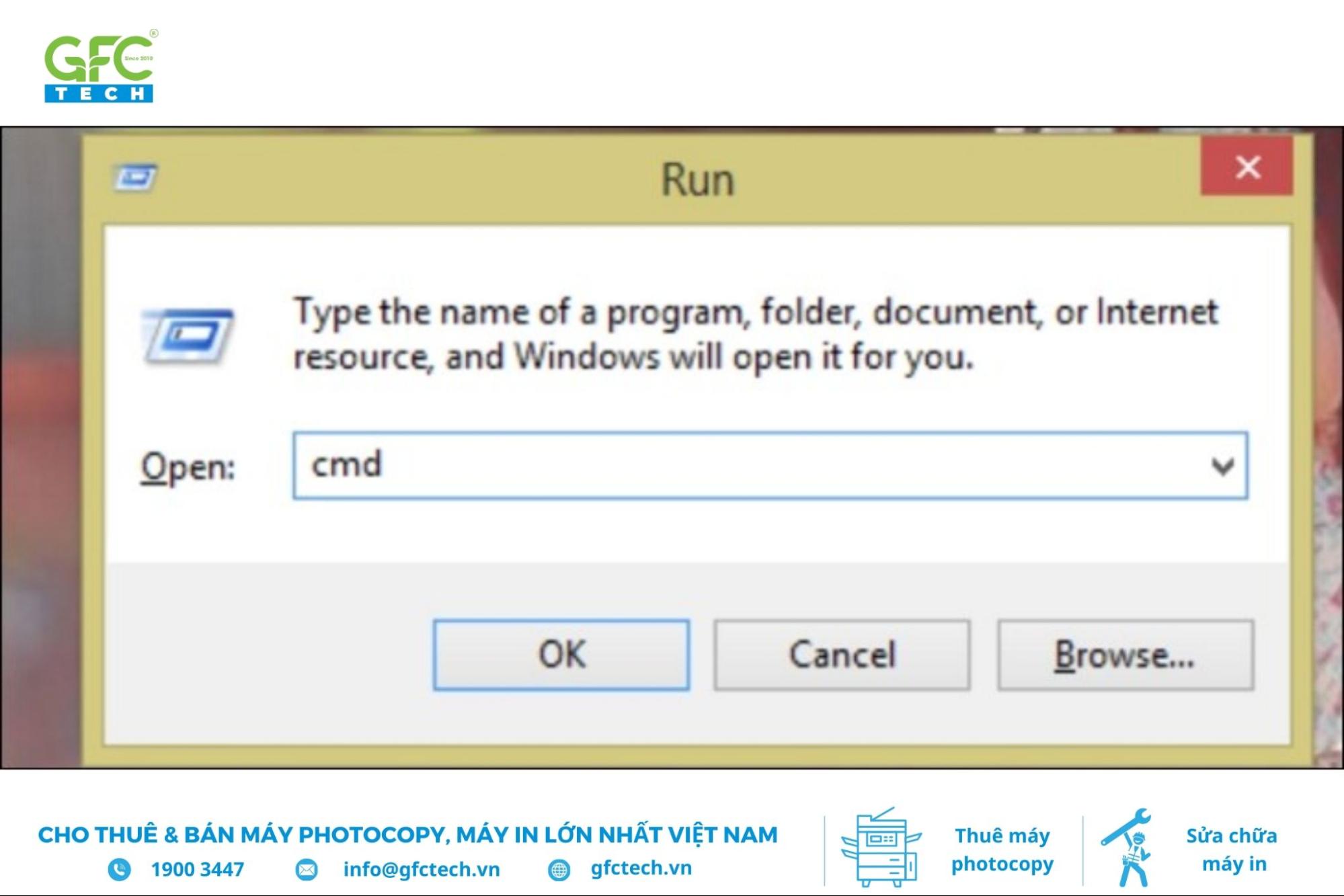
Mở Start, chọn Run hoặc nhấn Windows + R, gõ cmd vào hộp thoại và bấm OK để mở Command Prompt
Lưu ý: Hãy mở Command Prompt với quyền Administrator để đảm bảo thực hiện lệnh thành công.
- Bước 2: Khi giao diện Command Prompt xuất hiện, nhập lệnh [net stop spooler] và nhấn Enter. Hệ thống sẽ hiển thị thông báo The print spooler service has stopped successfully, cho biết dịch vụ đã được dừng hoàn toàn.
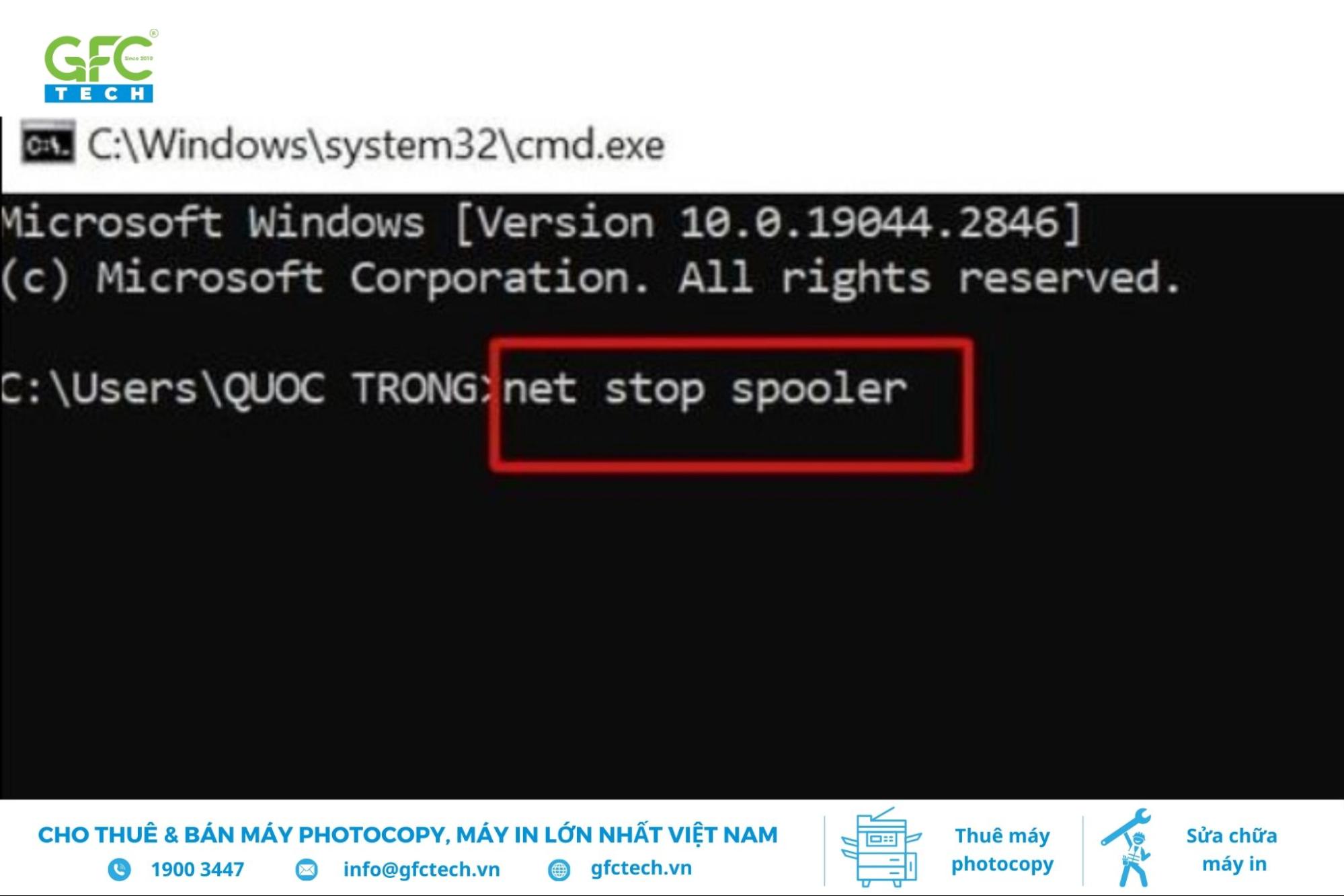
Tại Command Prompt, gõ lệnh [net stop spooler] và nhấn Enter
- Bước 3: Sau khi dừng dịch vụ, bạn cần khởi động lại để máy in hoạt động bình thường. Trong cửa sổ Command Prompt, nhập lệnh [net start spooler] và nhấn Enter. Đợi vài giây đến khi xuất hiện thông báo The print spooler service has started successfully, xác nhận rằng dịch vụ đã được khởi động lại.
4. Cách xóa lệnh in từ khu vực thông báo
Để nhanh chóng hủy lệnh in trực tiếp từ giao diện máy in, bạn có thể thực hiện các bước sau:
- Bước 1: Tìm biểu tượng máy in hiển thị trên Taskbar (thường xuất hiện khi có lệnh in đang được xử lý) và nhấp đúp chuột để mở cửa sổ quản lý lệnh in.
- Bước 2: Trong danh sách các lệnh in, tìm đến lệnh bạn muốn hủy. Nhấp chuột phải vào lệnh đó và chọn Cancel.
- Bước 3: Khi hộp thoại xác nhận xuất hiện, nhấn Yes để hoàn tất việc hủy lệnh in. Điều này sẽ loại bỏ lệnh in ngay lập tức, giúp bạn tránh in nhầm hoặc in những tài liệu không cần thiết.
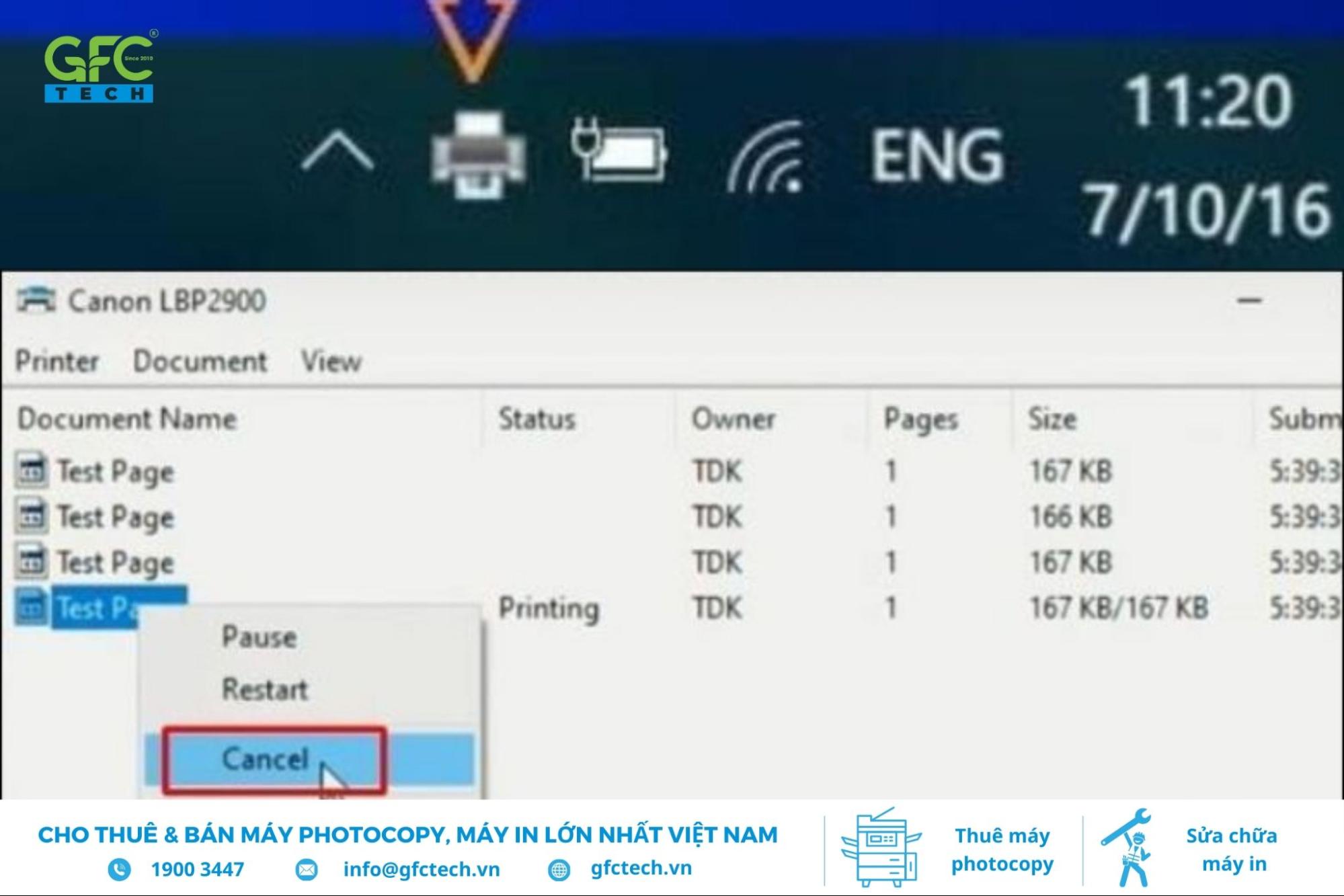
Nhấp chuột phải vào biểu tượng máy in và chọn Cancel All Documents
GFC Tech hy vọng rằng những hướng dẫn chi tiết về cách xóa lệnh máy in trong bài viết này sẽ giúp bạn xử lý hiệu quả các vấn đề in ấn, tiết kiệm thời gian và đảm bảo công việc diễn ra suôn sẻ. Nếu bạn cần hỗ trợ hoặc tư vấn thêm, đừng ngần ngại liên hệ với chúng tôi qua hotline 1900 3447. Đội ngũ kỹ thuật chuyên nghiệp của GFC Tech luôn sẵn sàng đồng hành và mang đến cho bạn giải pháp tốt nhất.




Tin cùng chuyên mục
Hướng dẫn thay mực máy in tại nhà chỉ với 8 bước đơn giản
Drum máy in là gì? Những điều cần biết khi sử dụng drum máy in
Tốc độ in của máy in là gì? Các yếu tố ảnh hưởng đến tốc độ của máy in
Bộ phận ADF trong máy in là gì? Cách sử dụng máy in có ADF
Dòng máy in laser nào tốt nhất hiện nay trên thị trường?
Máy in HP nào tốt? Top 6 dòng máy in HP đáng mua nhất hiện nay